
トラックボールマウス「ロジクール ERGO M575」を購入しましたのでレビューしていきたいと思います。
本記事はこんな人に読んで頂きたいです。
- トラックボールマウスってぶっちゃけどうなの?
- どのトラックボールマウスを買えばいいの?
- トラックパッド操作に限界を感じている
今回は、僕が「ロジクール ERGO M575」のトラックボールマウスを購入した理由や、その使ってみた感想、製品のメリット・デメリットについてレビューしていきます。
ワイヤレスマウスや、トラックボールマウスの購入に迷っている方は、本記事を参考にしてください。
ロジクール ERGO M575のトラックボールマウスを購入した理由

ロジクールのトラックボールマウスを購入するに至った一番の理由は、トラックパッド操作から解放されるためです。
動画編集やブログ制作の作業が積み重なる中で、トラックパッドの操作で指を酷使していたせいか、作業中に指が痛みを感じるようになってきました。
Macのトラックパッドで指を痛めた話は、こちらのブログにまとめてますので、詳しくはこちらからお読みください。
-

Macトラックパッドで指が痛い時に試したい便利アイテム3選
続きを見る
端的に言えば、トラックパッド操作で指が痛むようになってきたので、トラックボールマウスを購入したというのが一番の理由です。
ロジクール ERGO M575を実際に操作した感想

まずデザインについてですが、個人的には「水色のトラックボールが」すごく気に入っています。
マウスの大きさが、最初は大きめに感じましたが、慣れてくれば違和感なく使用することができます。

トラックボールの操作についてですが、かなりなめらか過ぎてポインタのスピード感に慣れず、「う…これは使いづらいかも…」と思ったのですが、「Logi Options」という専用アプリの設定でポインタを調整ができることが分かり、やや速度を落として、自分に合った設定に変えたら、すごく使いやすくなりました。
Logi Optionsはこちらからダウンロードできます。
注意点ですが、アプリをダウンロードして、アプリとトラックボールマウスを接続してから、Bluetoothに接続するようにしましょう。
アプリを接続する前に、Bluetooth接続してしまうと、アプリとマウスの連携できなくなります。もしそうなったら、デバイス側のトラックボールマウスのBluetoothを削除すれば接続できるようになります。
アプリ画面はこちら。

このアプリを通じて「トラックボールマウス」の各種設定ができます。
ちなみに僕のポインタのスピードはこの通り。人によって個人差がありますが参考にしてください。

一番重宝しているのは、「クリックボタン」の横にある、「戻る」「進む」のボタンです。
ワンクリックで、やり直したり、前のページに戻ったりできるのは、すごく便利です。
僕の「スクロールホイール」の設定は、押すと「ウィンドウの全画面表示」「ウィンドウの縮小」に設定しています。この機能はかなり重宝しています。
トラックボールマウス ロジクール ERGO M575のメリット

- 各作業が時短できるので生産性が高まる
- 手や肩の負担を減らして作業ができる
- 狭いデスクでも作業がサクサクできる
各作業が時短できるので生産性が高まる
トラックボールマウスを使い始めてから、作業効率が上がりました。
マウスのワンクリックだけで、作業工程や閲覧しているページを戻したり、進めたりできますし、大画面表示・画面縮小もワンクリックで完結できるので、とてもストレスフリーで便利です。
もうトラックボールなしで、作業することは考えられません。
手や肩の負担を減らして作業ができる
マウスになると手・腕・肩が疲れそうだなぁというイメージがあったのですが、トラックボールマウスは、マウスを一切動かす必要がないんですよね。
普通のマウスだと、持ち上げたり、ポインタ操作で前後左右に動かすので、手・腕・肩を、意外と酷使します。
それに比べると、体への負担は限りなく少ないといえます。
狭いデスクでも作業がサクサクできる
トラックボールマウスは動かす必要がないので、狭いデスクでも使い勝手がいいです。
極論ですが、マウスは膝の上に置いても作業ができるんです。
新幹線の座席や、狭い喫茶店でも、手軽に活用することができますね。
トラックボールマウス ロジクール ERGO M575のデメリット
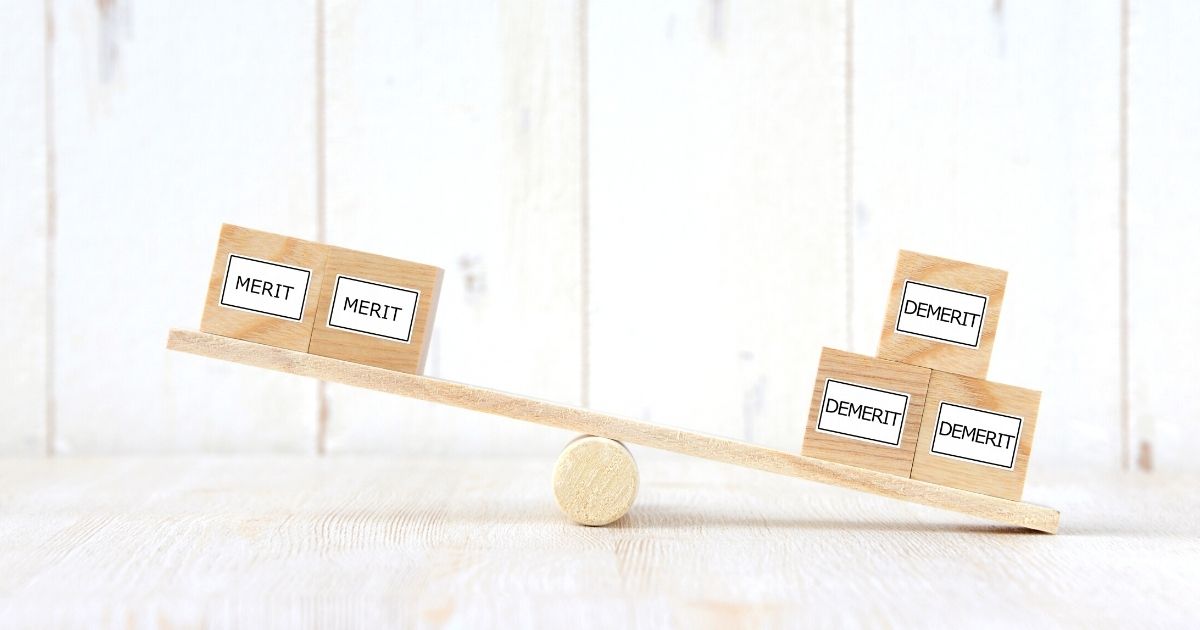
- 操作に慣れるまで時間がかかる
- マウスに細かい設定をする必要がある
- 外で使う時には荷物が増える
操作に慣れるまで時間がかかる
トラックボールマウスを使い始めた当初は、かなり違和感がありました。
なので、操作に慣れるまでそこそこ時間がかかります。僕は数日で慣れました。
トラックボールマウスを使わない人は、大体の方が「めんどくさそうだなぁ」「使いづらそうだなぁ」という理由があり、購入に至らないのかと思います。
マウスに細かい設定をする必要がある
最初の設定が面倒だなぁ、と思う人もいると思います。
アプリをダウンロードして設定するので、手っ取り早く使いたい人にとっては、省きたい作業なのかもしれません。
外で使う時には荷物が増える
外で使う時に、持ち運ばなくちゃいけないのは、ちょっと面倒ですよね。
僕はよくMacBookProを持ち運んでいるのですが、マウスをバッグに入れるとバッグが膨らむので、これがストレスです。
なので、外で作業する時だけは、我慢してトラックパッドで作業をしています。
トラックボールマウス ロジクール ERGO M575はこんな人におすすめ

最終的な結論ですが、トラックボールマウス「ロジクール ERGO M575」はこんな人におすすめな一品です。
- トラックパッド操作から解放されたい人
- 作業効率をさらに上げていきたい人
- オシャレなガジェットが欲しい人
- ワイヤレスマウスが欲しい人
個人的には、ここ最近で購入したガジェットの中でも、上位に入るアイテムだと思います。
まだ、トラックボールマウスを使ったことがないという人は、この機会に一度試してみてはいかがでしょうか?

